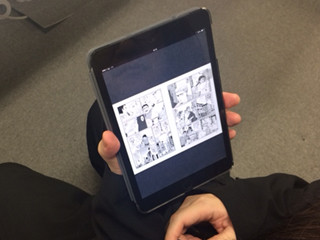Dropbox
なんだかんだでやっぱり便利なオンラインストレージアプリ「Dropbox」も忘れてはいけない定番アプリだ。iPad AirとPC、iPhoneをシームレスにつなぎ、写真やテキスト、PDF、動画など、どんなファイルでもオンラインストレージを介して受け渡しすることができる。容量は登録時に無料で2GBもらえる他、デバイスの自動保存設定で3GB追加することも可能だ。たとえば仕事用のPDF資料をPCからiPad Airに移したいという場合は、PCでファイルをDropboxに放り込み、iPad AirのDropboxアプリから取り出し、iFilesに受け渡して開く……といった流れでスムーズに閲覧できる。ちなみにDropboxアプリ自体もビューワーとしての機能を備えているので、別アプリで開かなくても確認程度なら十分に使える。同様の機能を備えたアプリにはSugarSyncやSkyDriveなどがある。いろいろ使ってみて合うものを探すのも手かもしれない。
Offline Reader!
セルラーモデルならいいが、Wi-FiモデルのiPad Airの場合、外出時にオンラインにつながらない状況も考えられる。そんなときのためにウェブサイトをオフラインに保存しておけるアプリが「Offline Reader!」だ。使い方はシンプルで、あらかじめアプリを起動し、保存したいページを表示。あとはアイコンをタップするだけでページの保存が完了する。今ならテザリングを使うという手もあるが、接続に意外と時間がかかったりして面倒だったりするもの。また、海外などに出張したときは接続自体を控えたいこともあるだろう。そんなときにオフラインにページをまるごと保存できる「Offline Reader!」を有効活用してほしい。
Seeq
「Seeq」は検索スピードを飛躍的に高めてくれる仕事効率化アプリ。といってもスピード自体を物理的に上げるのではなく、他のアプリをSeeqから効率的に開くことで検索速度を高めるという仕組みだ。たとえばSafariで「マイナビニュース」を検索したい場合、SafariではなくSeeqを起動して「マイナビ」と入力する。するとGoogleサジェスト、または検索履歴から「マイナビニュース」という検索候補を自動で表示してくれるのだ。あとはSeeq内に表示されているSafariアイコンをタップすれば自動でSafariが起動し、「マイナビニュース」の検索結果が表示される。Seeqの優れたところは、Safariのみならず、Google MapsやAppStore、Amazon、Twitter、YouTubeなど、あらゆるアプリをSeeq内からすべて起動できる点にある。つまり、Seeqは検索のハブであり、ランチャーアプリでもあるのだ。これでもういちいち検索のためにSafariを立ち上げて検索窓をタップして……とやらなくても済むだろう。
「Seeq」の詳しい使い方は以下から
起動・検索"が劇的に変わる! iPhone向けランチャーアプリ「Seeq」の活用法